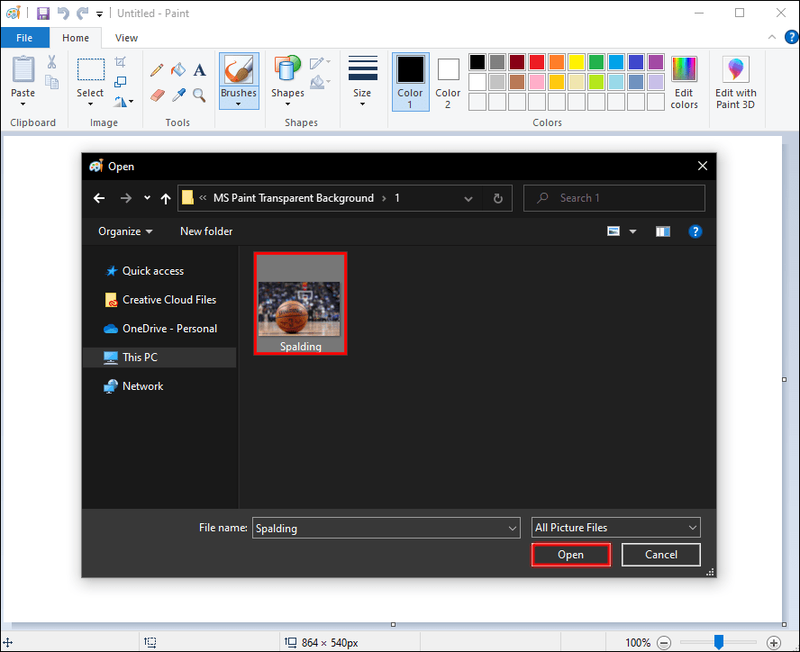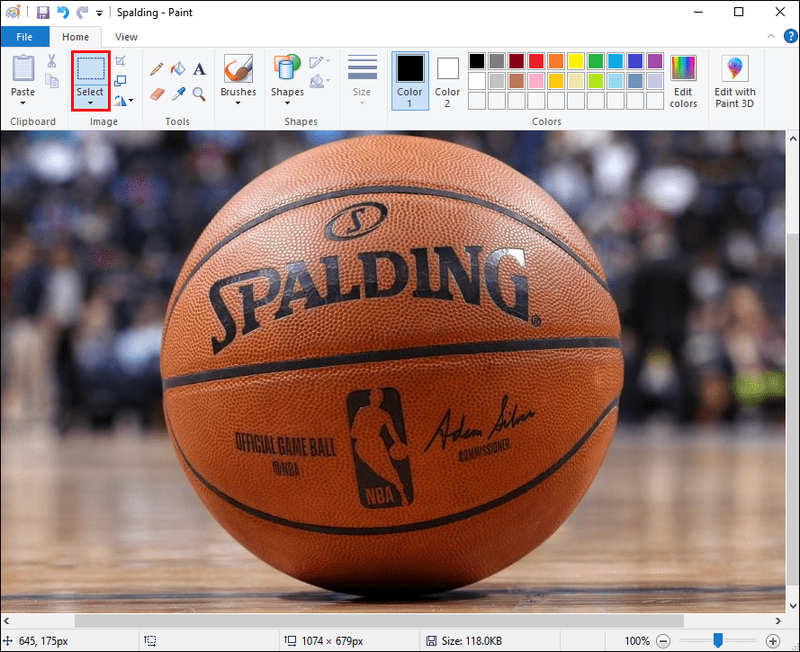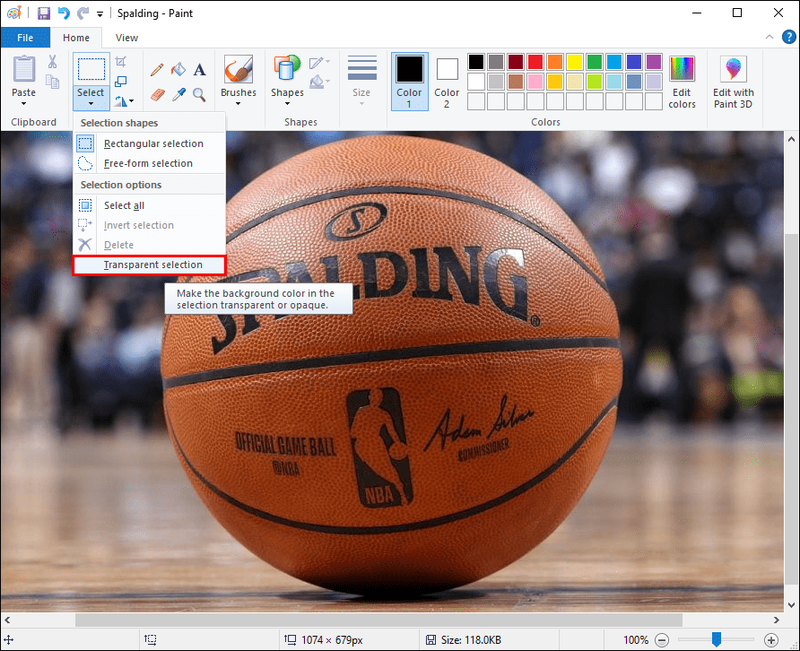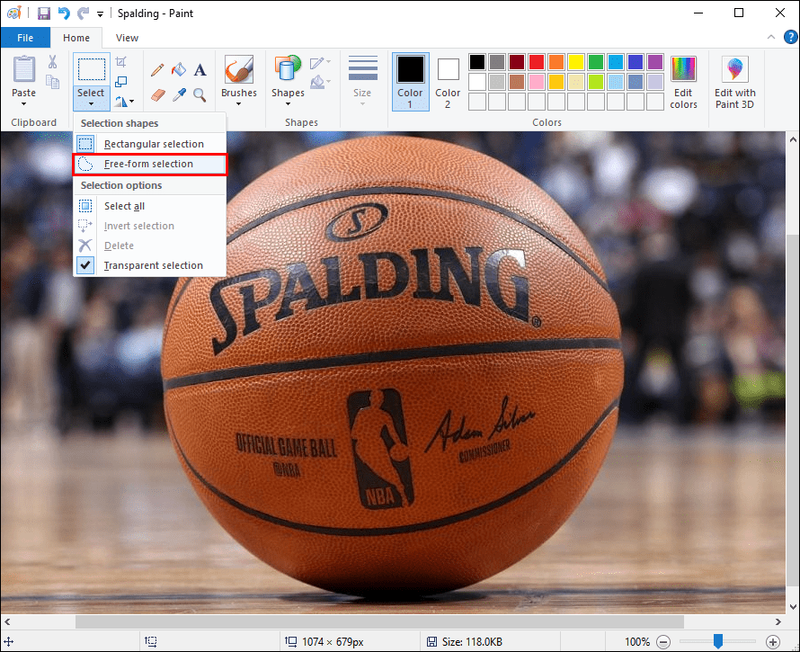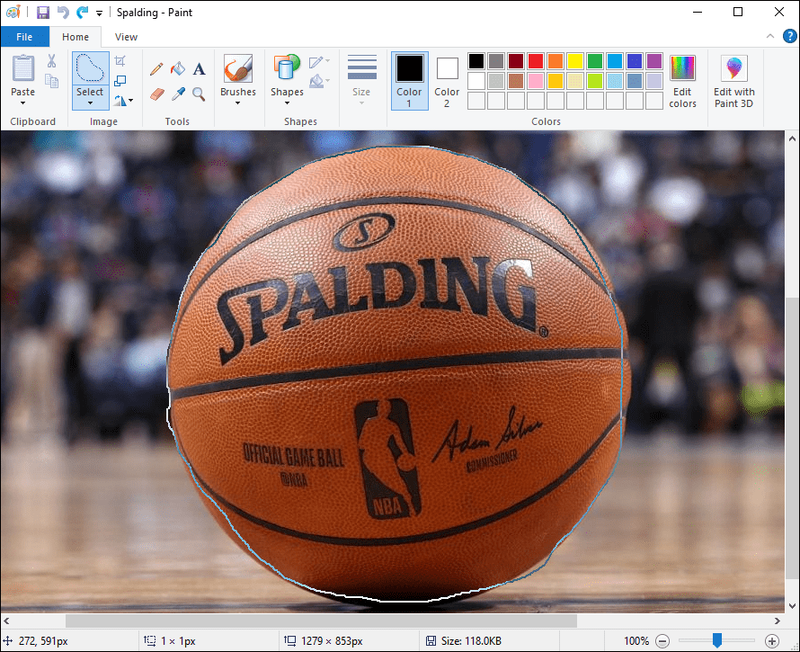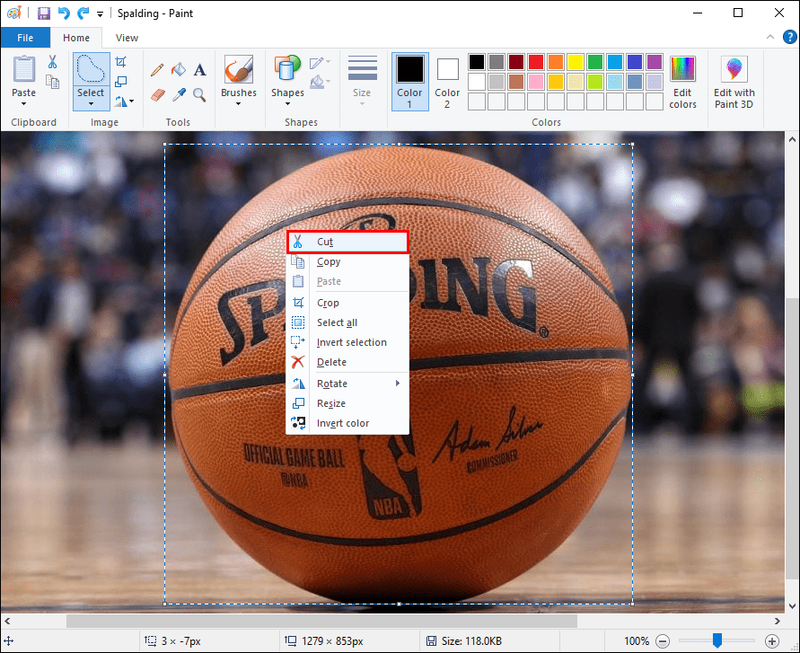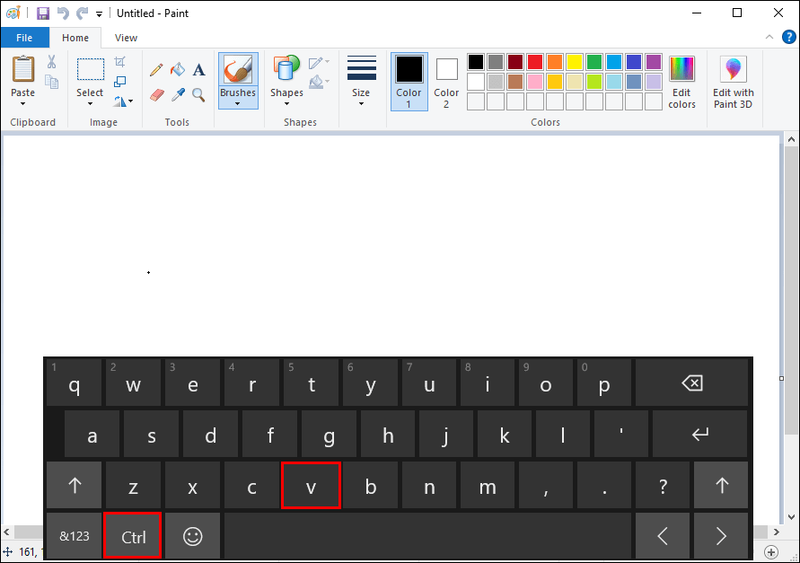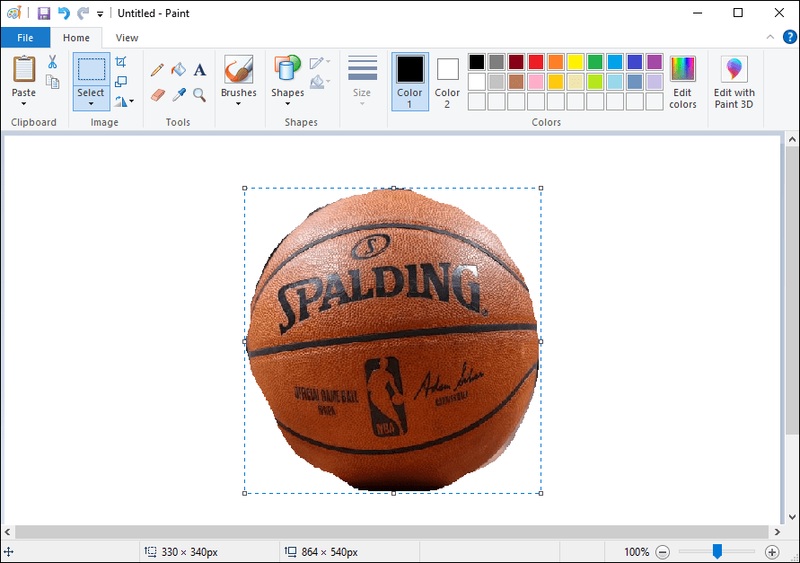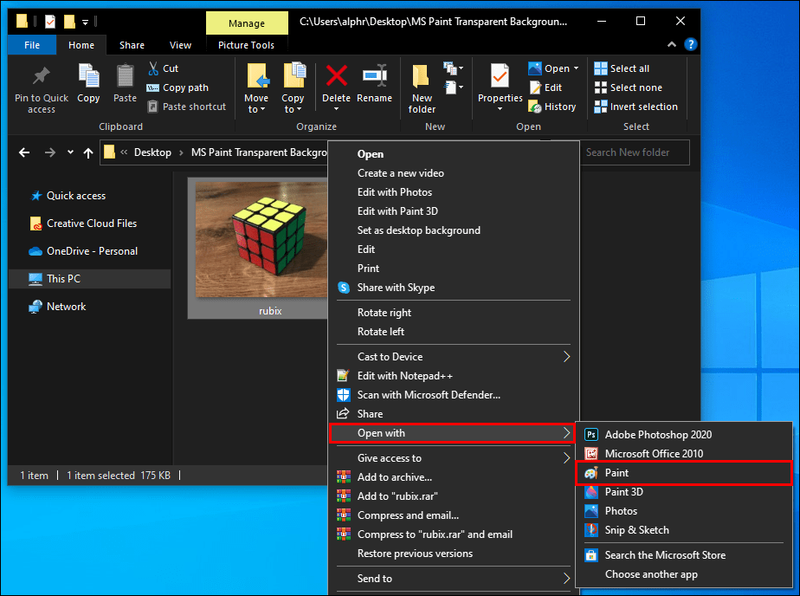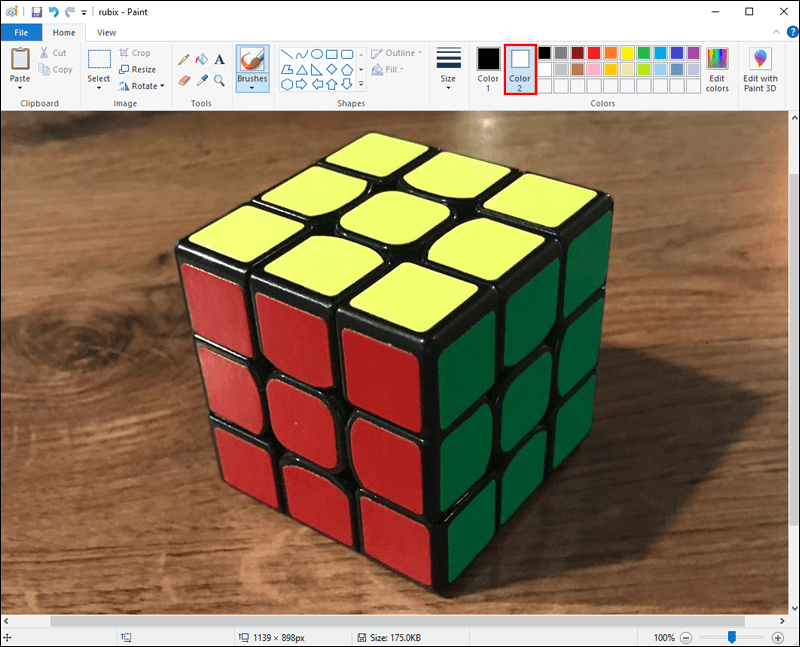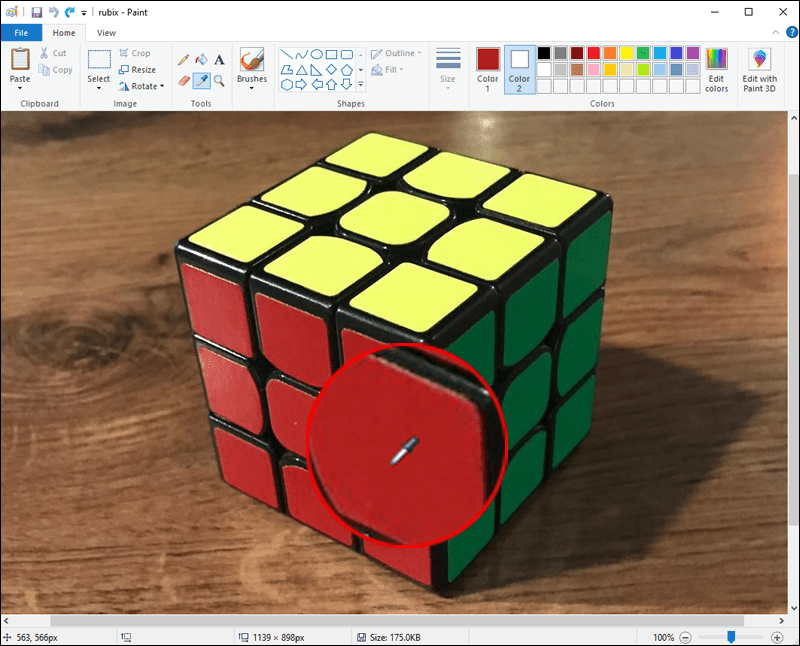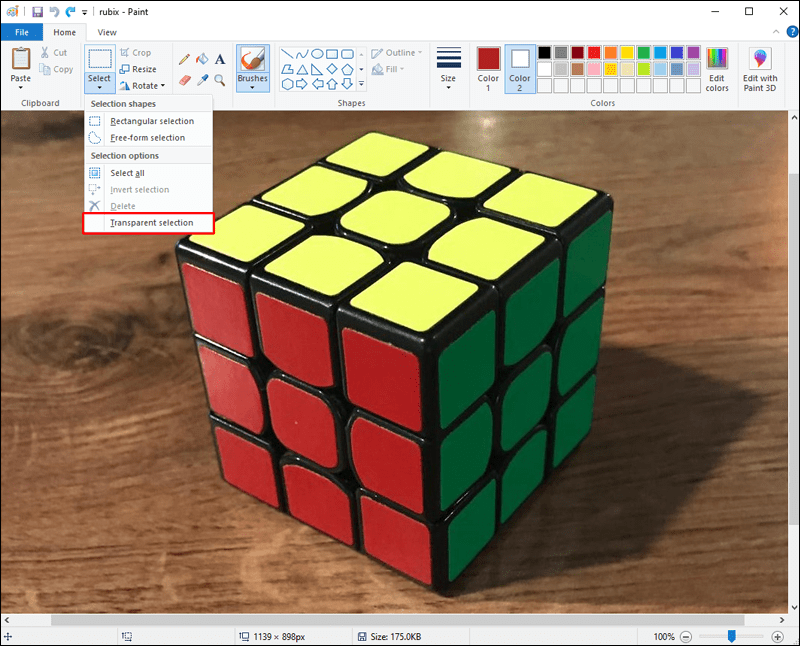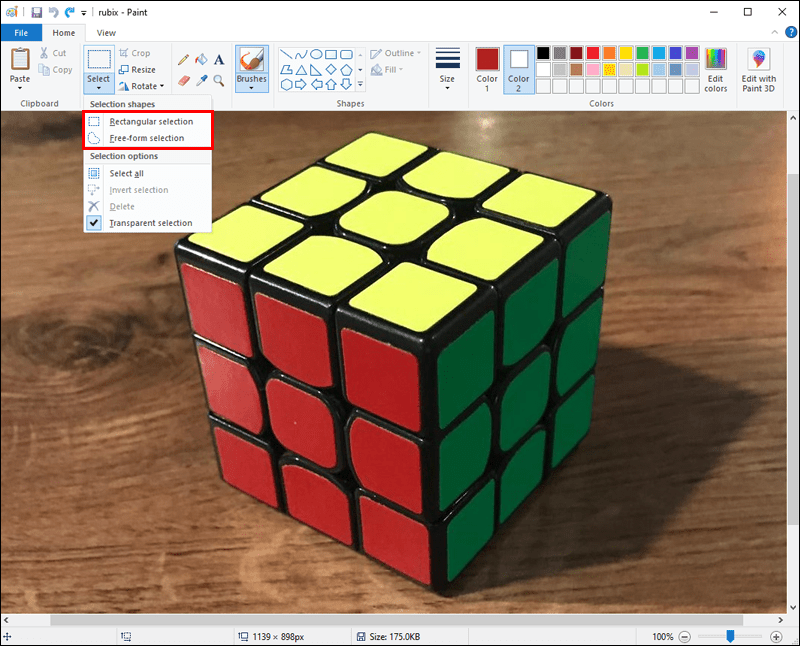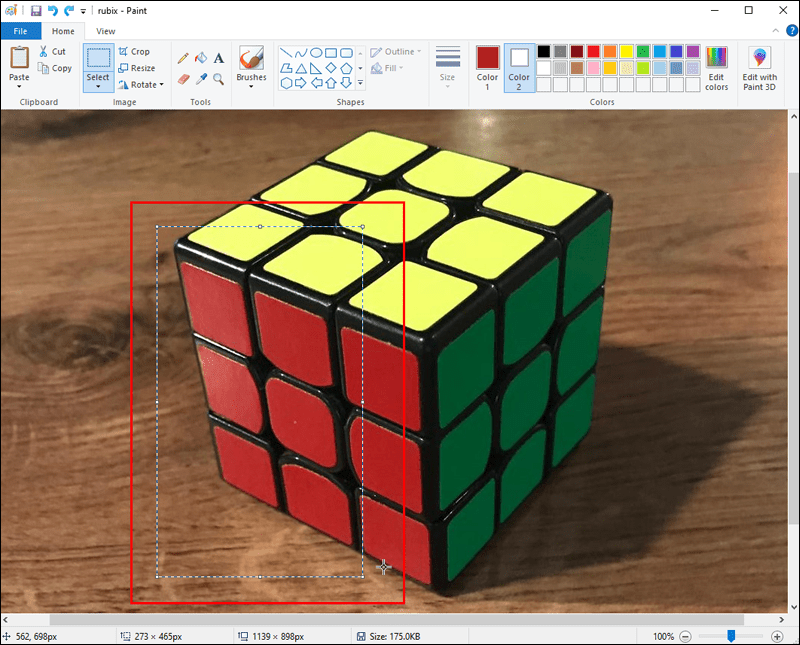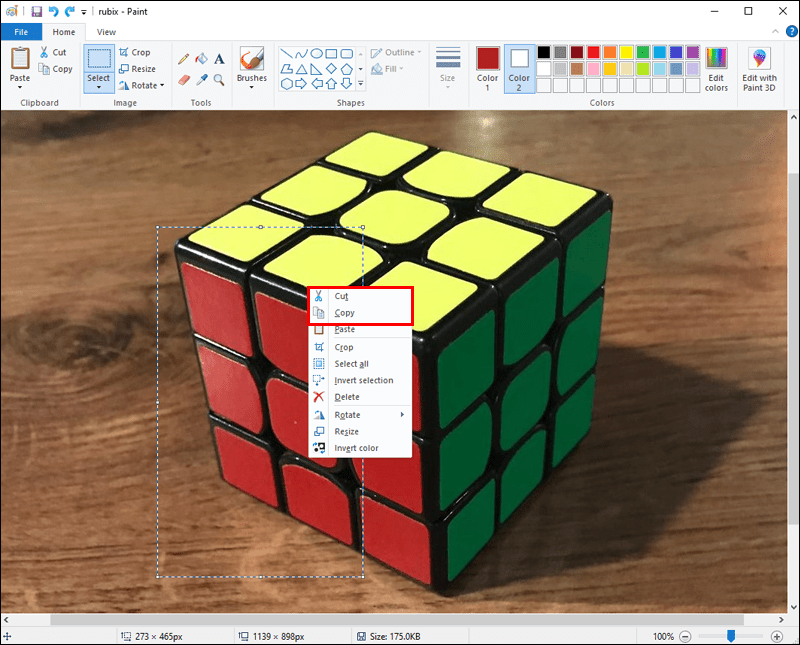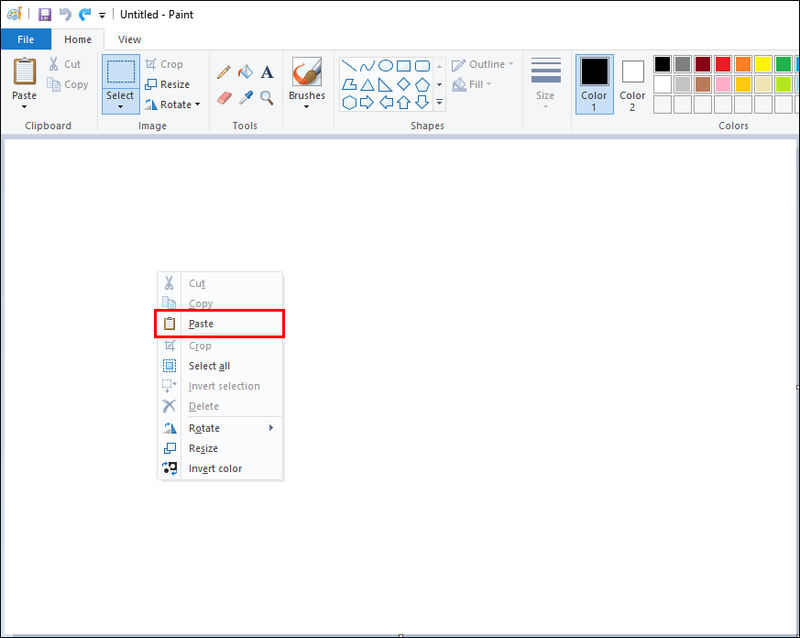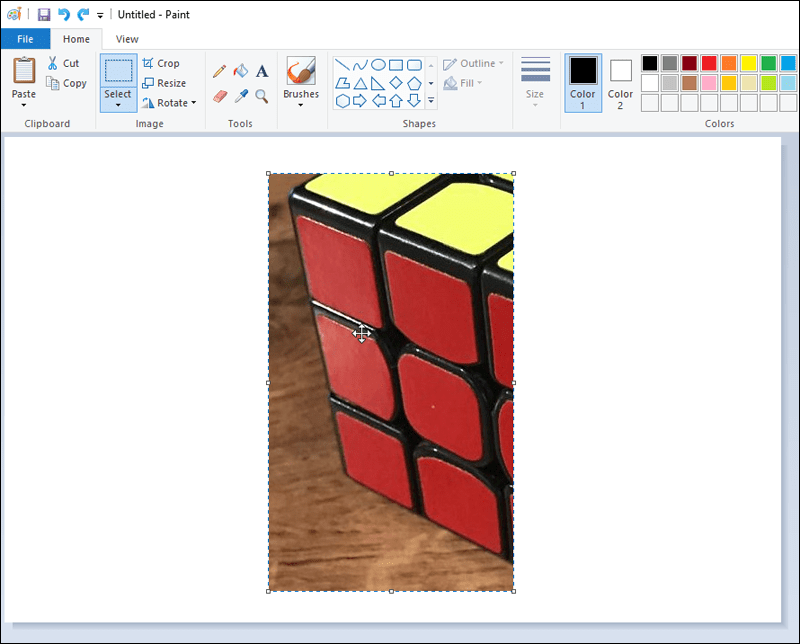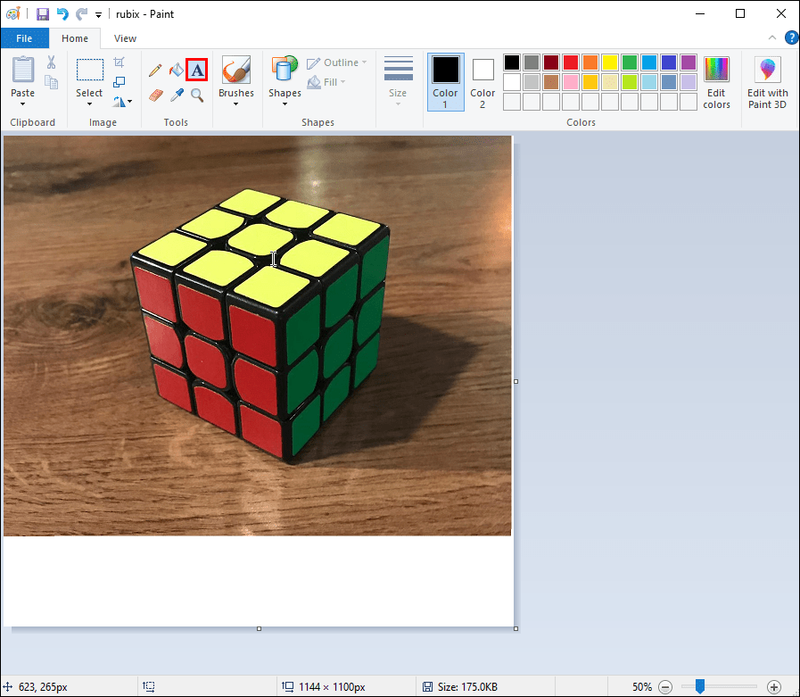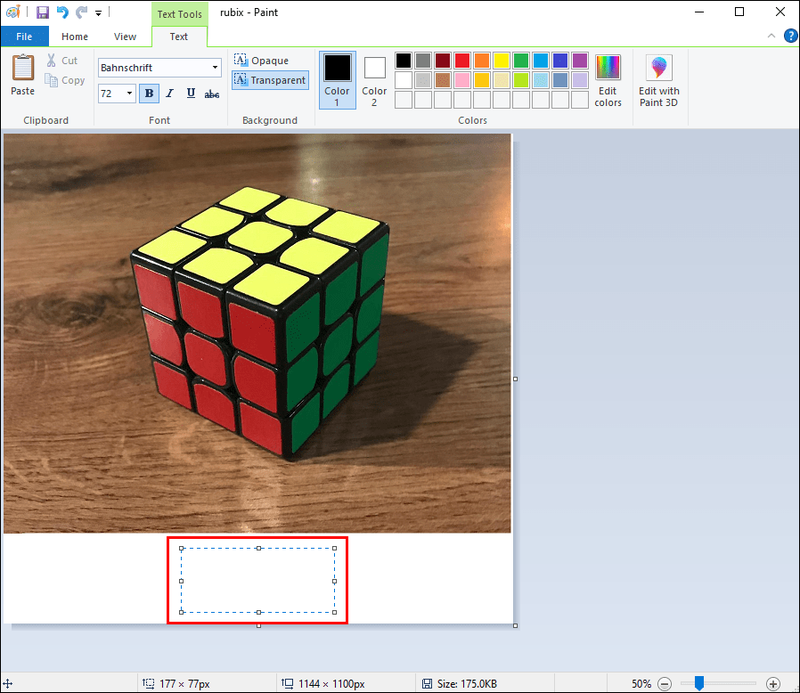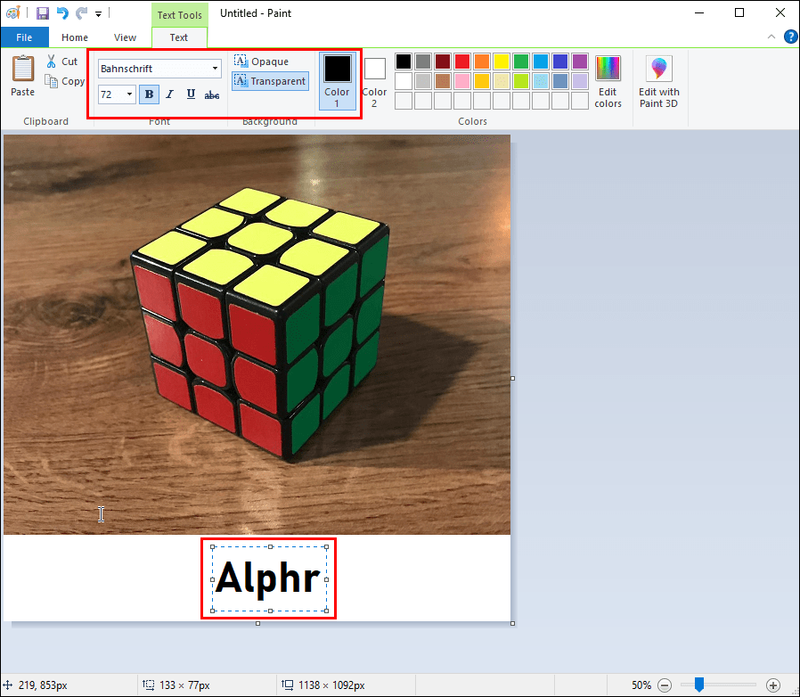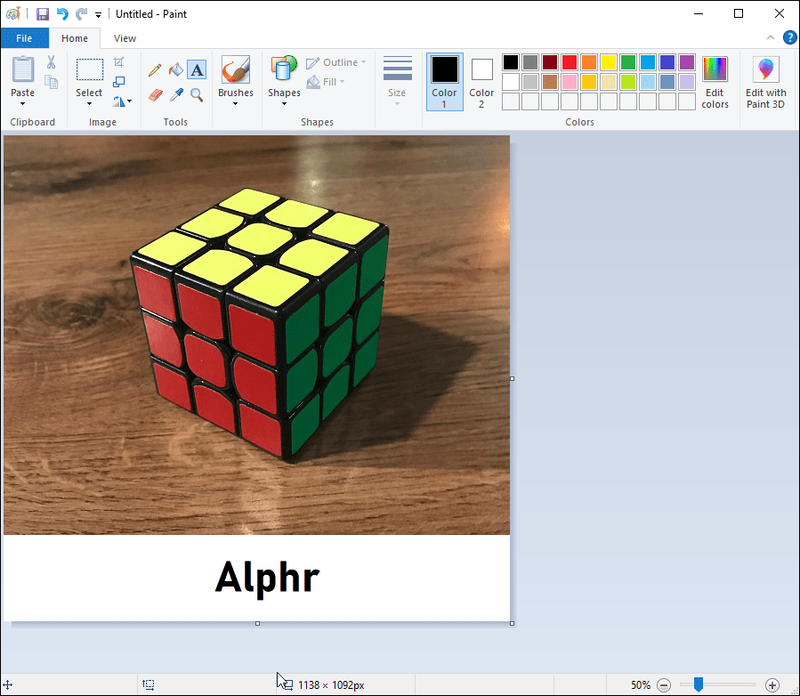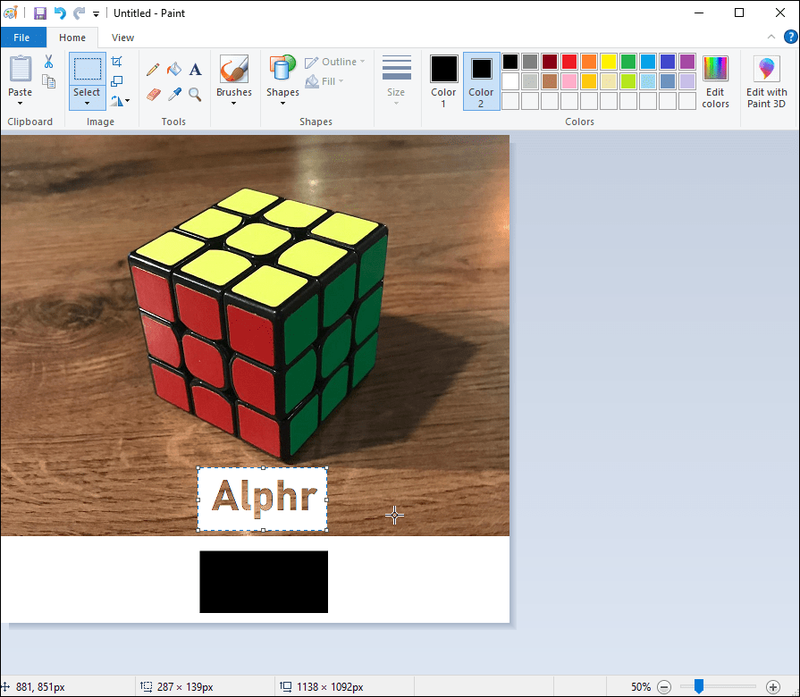Jei reguliariai naudojate „Microsoft Paint“ kaip pagrindinį grafinio dizaino įrankį, gali kilti noras sukurti skaidrų foną.

Galbūt norite patobulinti savo darbą nukreipdami žiūrovo perspektyvą į tam tikrą vaizdo dalį. O gal norite sluoksniuoti tam tikrą vaizdą ant kito be jokios nepageidaujamos fono netvarkos.
Kad ir kokia būtų jūsų priežastis, supratimas, kaip įdiegti skaidrumo įrankį „MS Paint“, gali pagerinti bendrą jūsų darbo kokybę.
Laimei, procesas yra gana paprastas.
kaip nustatyti pasirinktinės skiriamosios gebos langus 10
Šiame straipsnyje pateiksime nuoseklų vadovą, kaip sėkmingai suaktyvinti skaidrumo įrankį „MS Paint“ darbalaukyje. Be to, patarsime visais klausimais, su kuriais galite susidurti tai darydami.
„MS Paint“ skaidrus fonas: „Windows 10“.
Jei redaguojate konkretų vaizdą naudodami MS Paint, galbūt norėsite sukurti skaidrų foną, kad gautumėte didesnį efektą. Štai kaip tai padaryti naudojant „Windows 10“:
- Atidarykite vaizdą, kurį norite naudoti naudodami „Paint“ savo kompiuteryje.
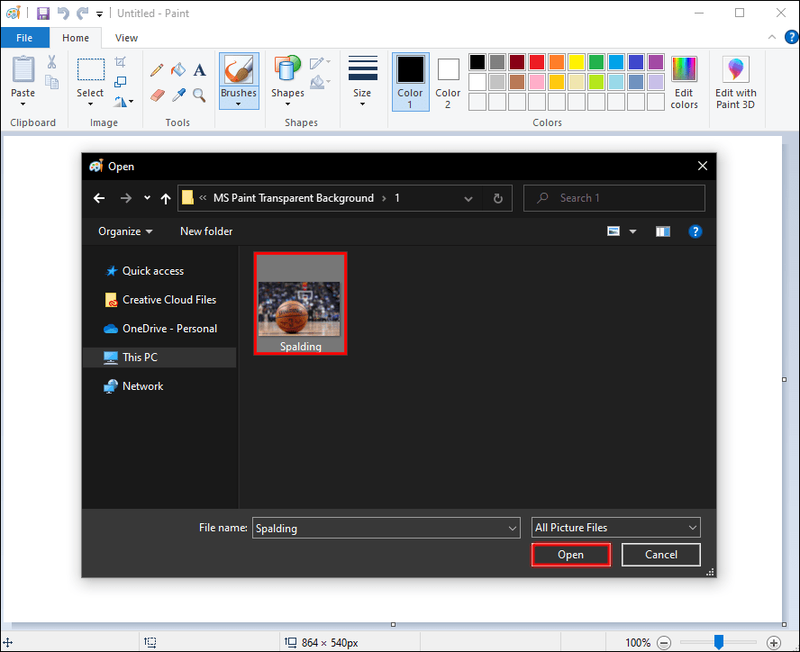
- Tada spustelėkite Pasirinkti kairėje juostos, esančios puslapio viršuje, pusėje.
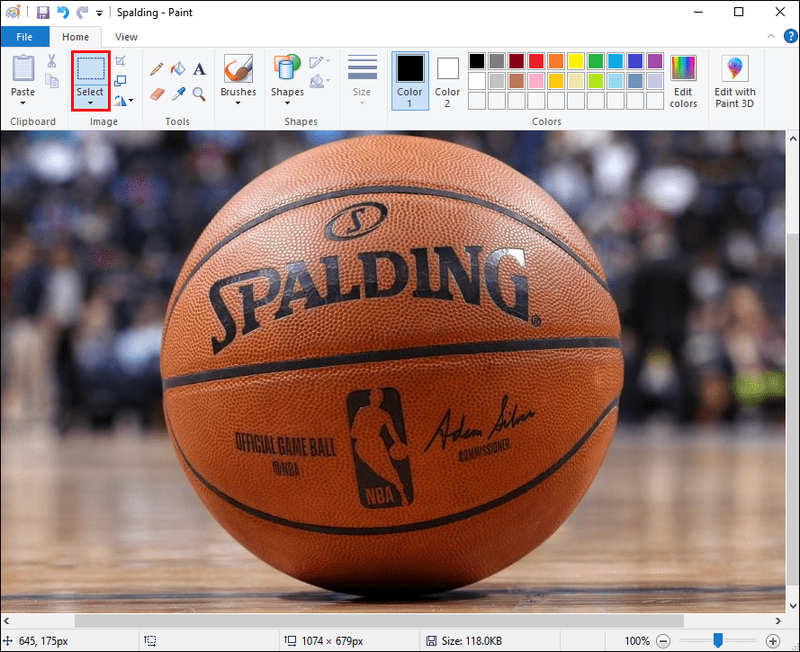
- Iš galimo sąrašo pasirinkite parinktį Skaidrus pasirinkimas.
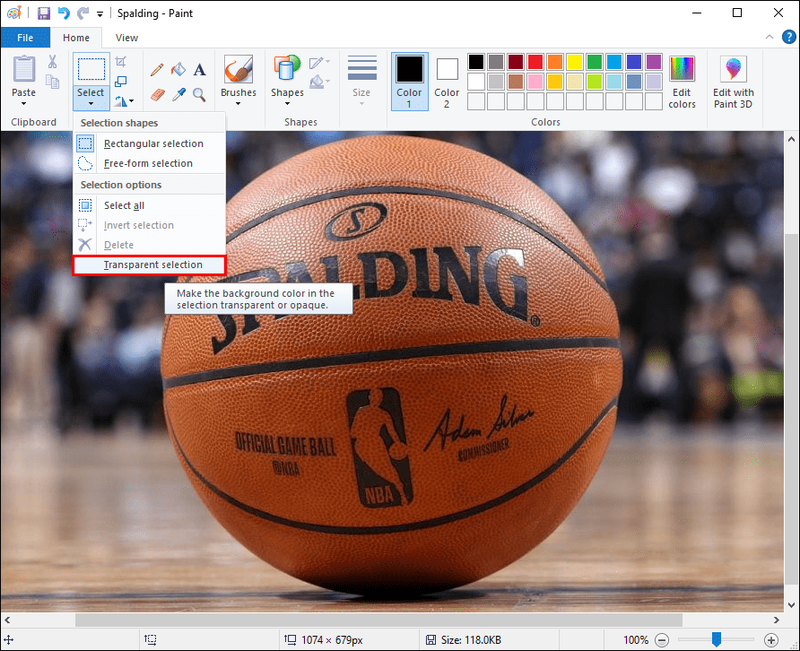
- Kai tai padarysite, mygtuko Pasirinkti pasirinkite Laisvos formos pasirinkimas.
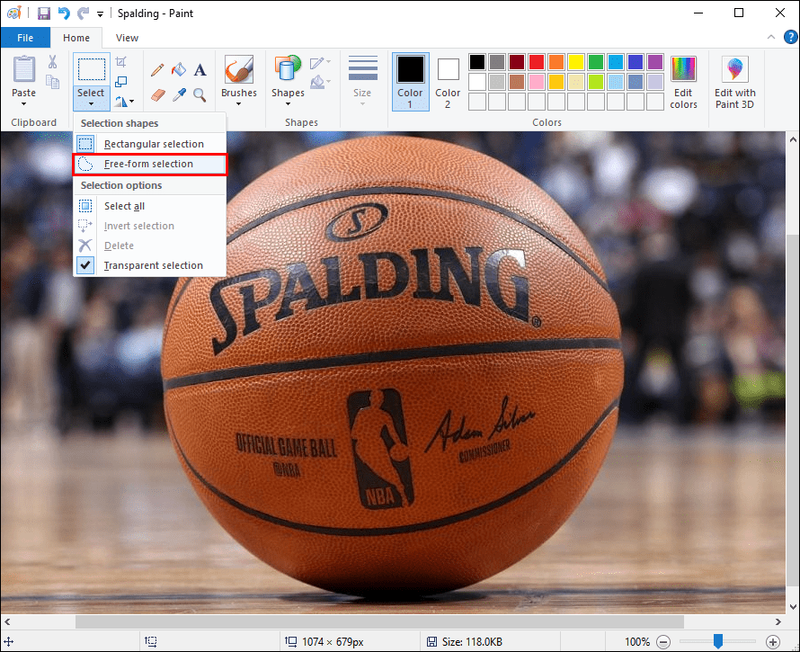
- Stebėkite sritį, kurią norite išsaugoti, laikydami nuspaudę kairįjį pelės mygtuką ir vilkdami.
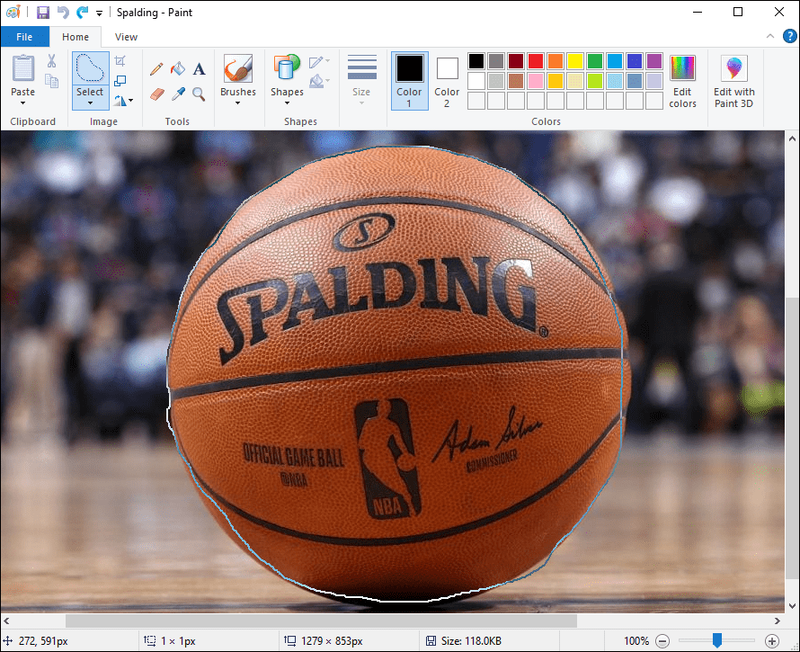
- Dešiniuoju pelės mygtuku spustelėkite stačiakampį, kuris atsiranda aplink nubrėžtą sritį, ir pasirinkite Iškirpti.
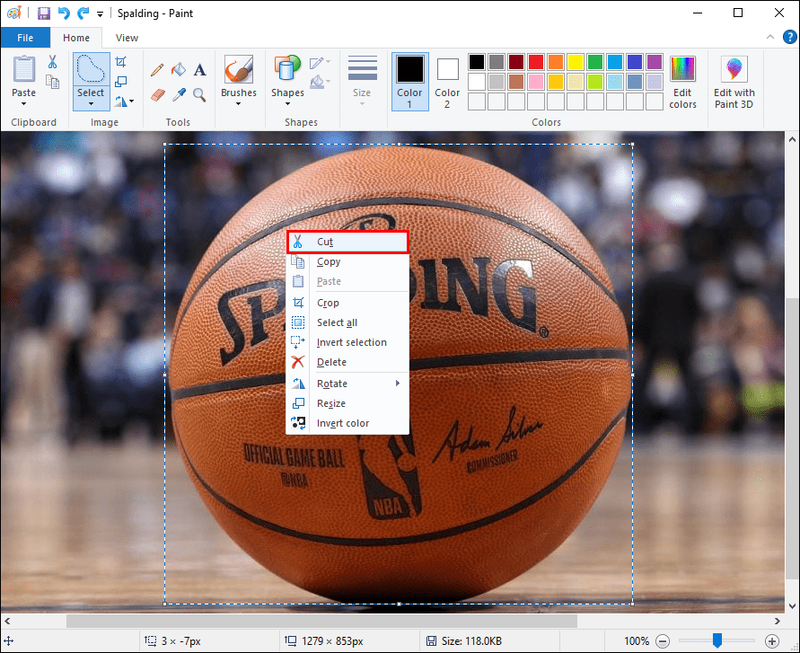
- Atidarykite naują puslapį „Paint“ ir paspauskite Ctrl – V, kad įklijuotumėte vaizdą.
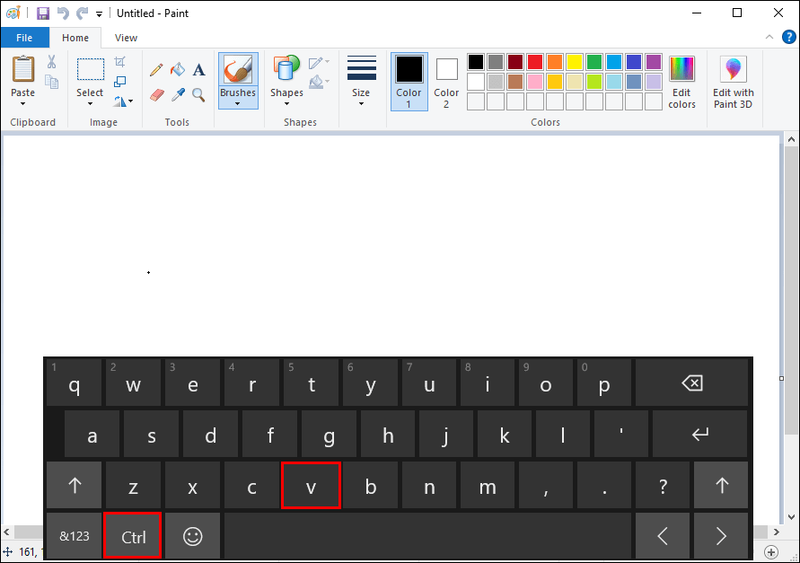
- Nuotraukoje dabar bus skaidrus fonas.
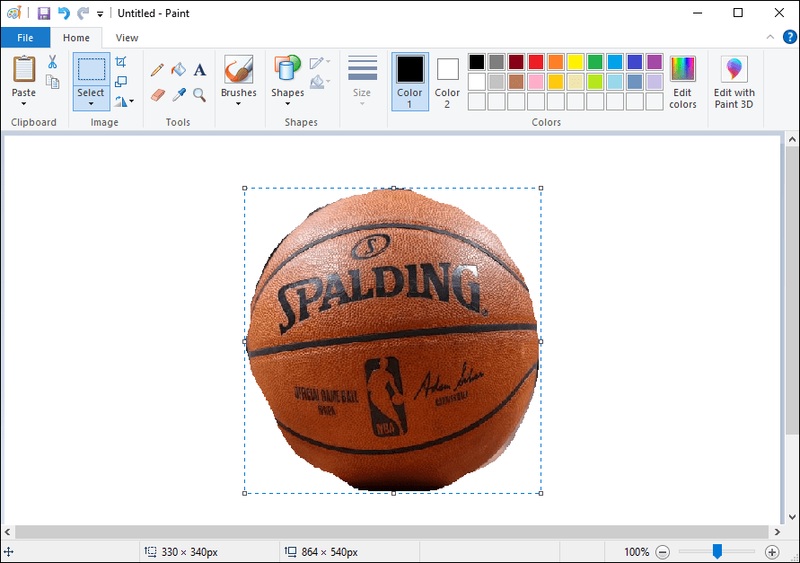
„MS Paint“ skaidrus fonas: „Windows 7“.
„Windows 7“ yra dar viena populiari „Microsoft“ sukurta operacinė sistema. Jis dažnai giriamas už greitį, intuiciją ir bendrą lengvai valdomą sistemą. Žinoma, ši „Windows“ versija taip pat pateikiama su „MS Paint“ versija.
Norėdami sukurti skaidrų foną naudodami „Windows 7“, tiesiog atlikite šiuos veiksmus:
- Atidarykite norimą redaguoti vaizdą naudodami MS Paint.
- Puslapio viršuje esančioje įrankių juostoje pasirinkite 2 spalva. Čia turėsite pasirinkti vaizdo fono spalvą.
- Tada įrankių juostoje spustelėkite įrankį Eyedropper, tada spustelėkite vaizdo foną. Taip fone bus nustatyta spalva, kurią pasirinkote 2 spalvos.
- Tada išskleidžiamajame meniu turėsite spustelėti Pasirinkti, tada Skaidrus pasirinkimas.
- Pasirinkite stačiakampį pasirinkimą arba laisvos formos pasirinkimą, tada nubrėžkite vaizdo dalį, kurios norite atsikratyti, laikydami nuspaudę kairįjį pelės mygtuką.
- Dešiniuoju pelės mygtuku spustelėkite ir pasirinkite Iškirpti, kad atsisakytumėte vaizdo dalies, kurią norite iškirpti. Tada pasirinkite Kopijuoti virš norimos išsaugoti vaizdo dalies.
- Atidarykite naują langą programoje „Paint“ ir įklijuokite nukopijuotą vaizdą.
- Dabar jis bus rodomas skaidriu fonu.
„MS Paint“ skaidrus fonas neveikia
Jei atlikote visus veiksmus, kad sukurtumėte skaidrų foną, bet dėl kokių nors priežasčių funkcija vis tiek neveikia. Pavyzdžiui, galite pastebėti, kad kai kurios pasirinktos srities dalys tampa nepermatomos.
Dažniausiai problema kyla dėl to, kad naudojant Skaidraus pasirinkimo įrankį praleidote vieną iš veiksmų. Pavyzdžiui, galbūt pamiršote pažymėti šį langelį prieš spustelėdami stačiakampį pasirinkimą arba laisvos formos pasirinkimą.
Nebijokite, nes turime paprastą būdą išspręsti šią problemą. Tiesiog atlikite šiuos veiksmus, kad nieko neprarastumėte:
- Atidarykite norimą redaguoti vaizdą naudodami MS Paint, tada dešiniuoju pelės mygtuku spustelėkite vaizdą ir pasirinkite Atidaryti naudojant.
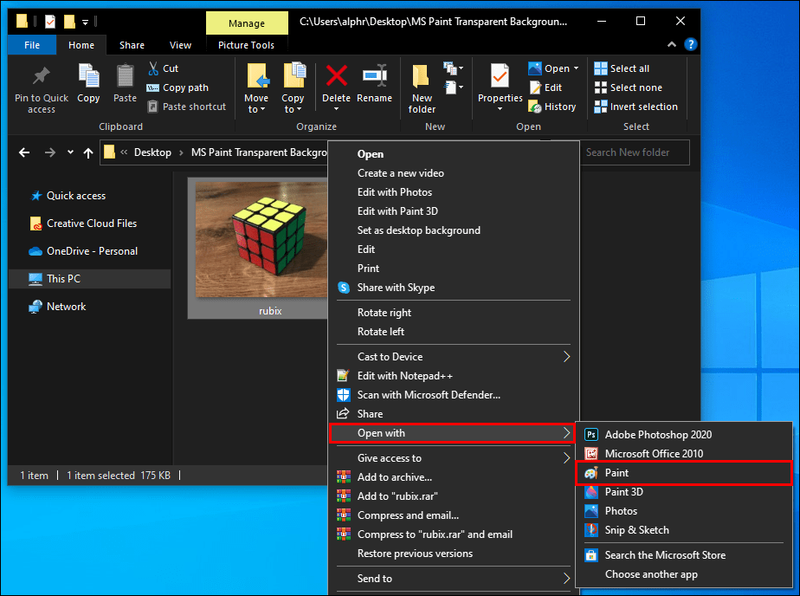
- Įrankių juostoje pasirinkite 2 spalva ir pasirinkite vaizdo fono spalvą.
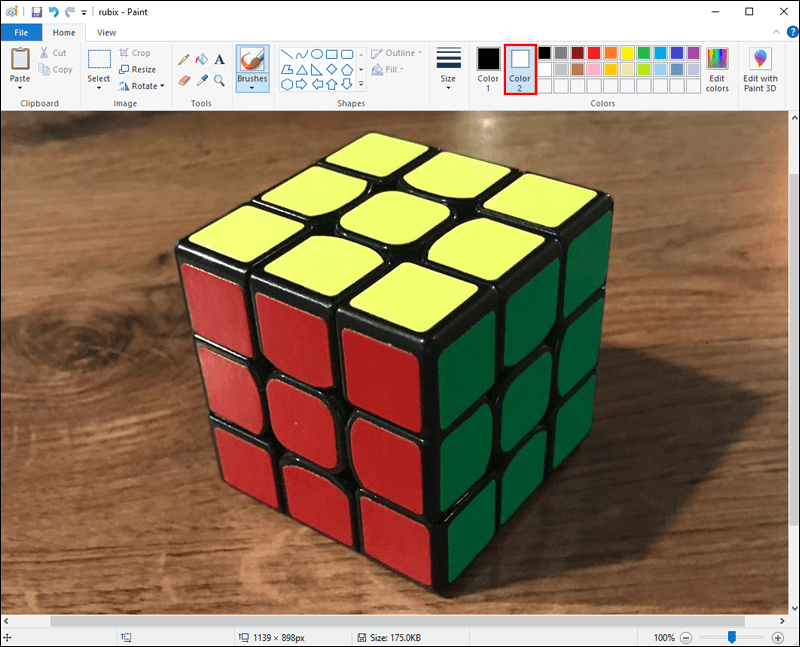
- Tada įrankių juostoje spustelėkite įrankį Eyedropper.

- Pasirinkite vaizdo foną. Dabar galėsite atskirti vaizdą nuo fono.
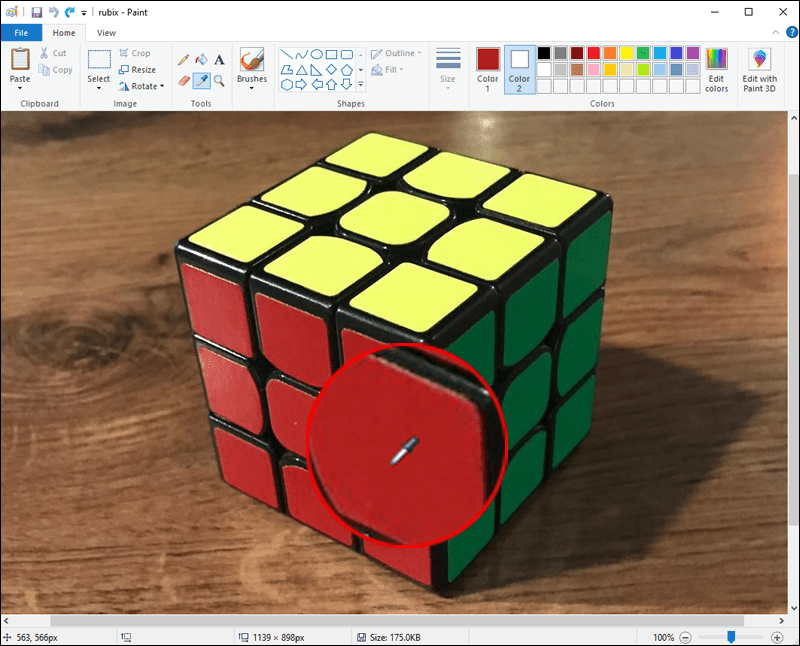
- Eikite į įrankių juostos meniu Pasirinkti ir iš galimų parinkčių spustelėkite Skaidrus pasirinkimas. Įsitikinkite, kad pažymėtas varnelė šalia šios funkcijos.
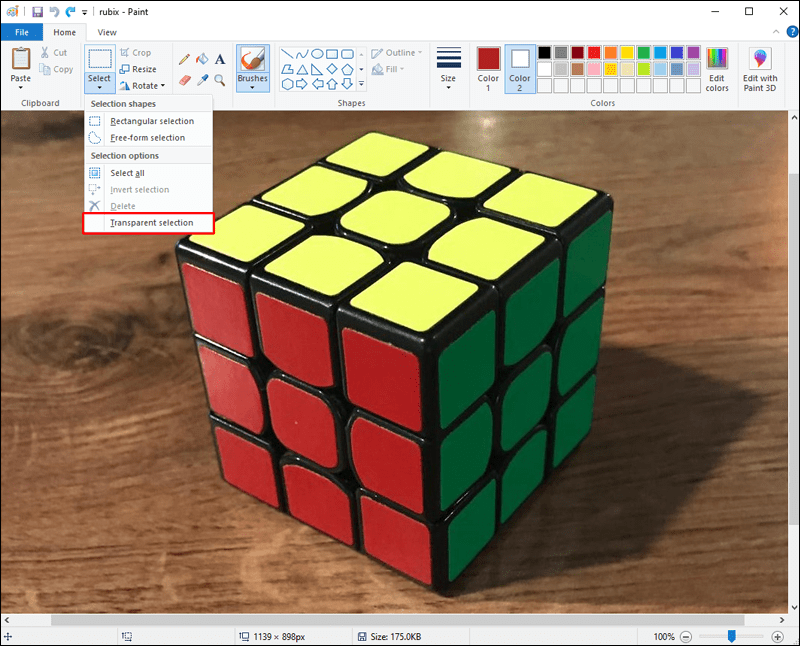
- Šiuo metu galite pasirinkti stačiakampį pasirinkimą arba laisvos formos pasirinkimą.
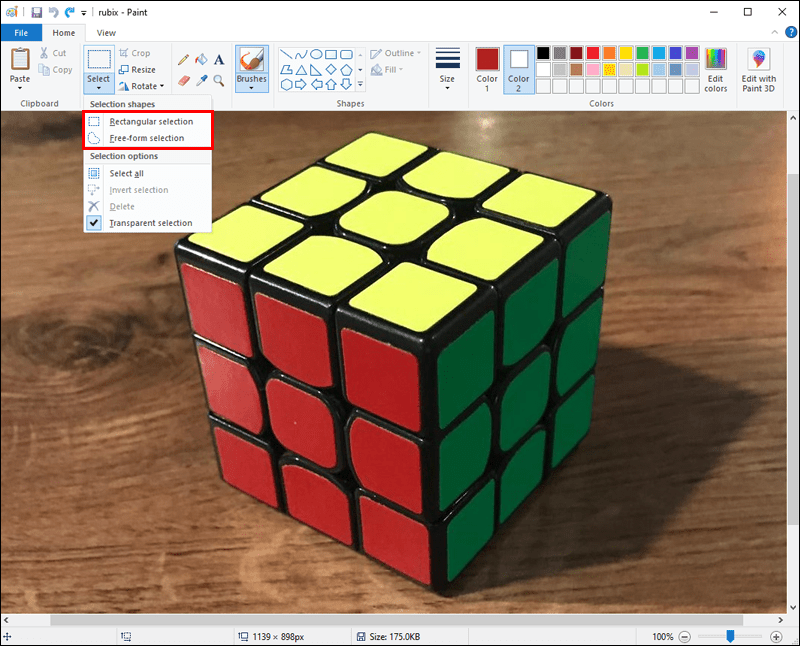
- Dabar pasirinkite paveikslėlio dalį, kurią norite atskirti, spustelėdami kairįjį pelės mygtuką.
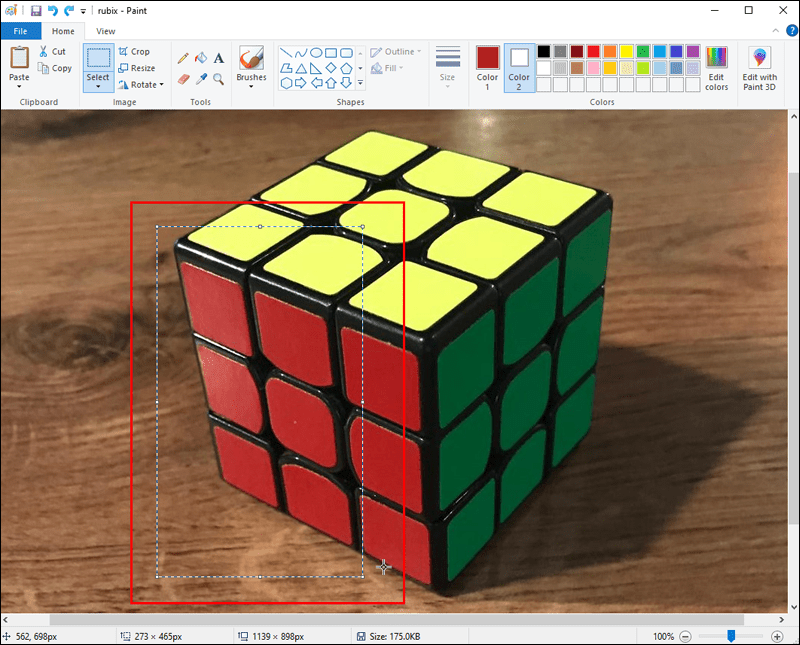
- Dešiniuoju pelės mygtuku spustelėkite vaizdą ir pasirinkite Iškirpti arba Kopijuoti.
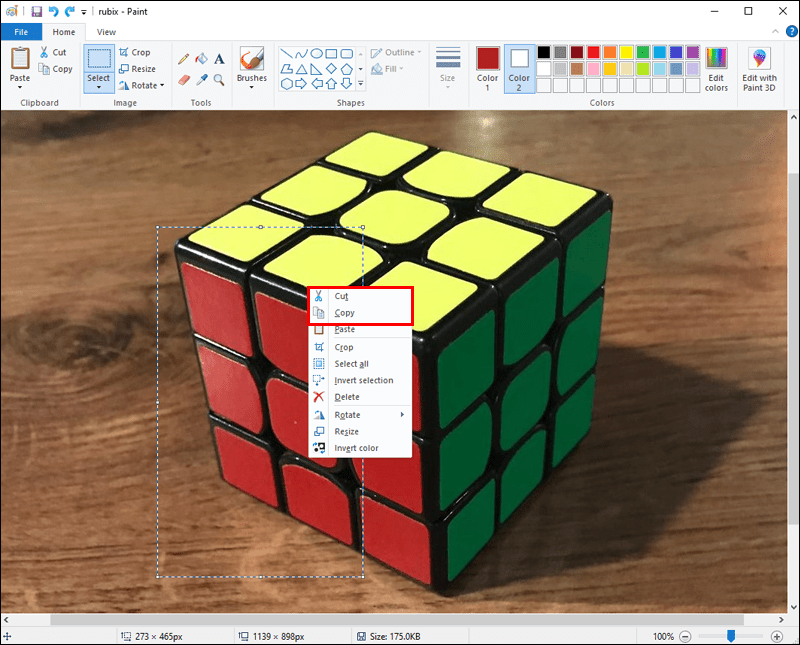
- Atidarykite naują „Paint“ failą ir dešiniuoju pelės mygtuku spustelėkite, kad įklijuotumėte pasirinktą vaizdą.
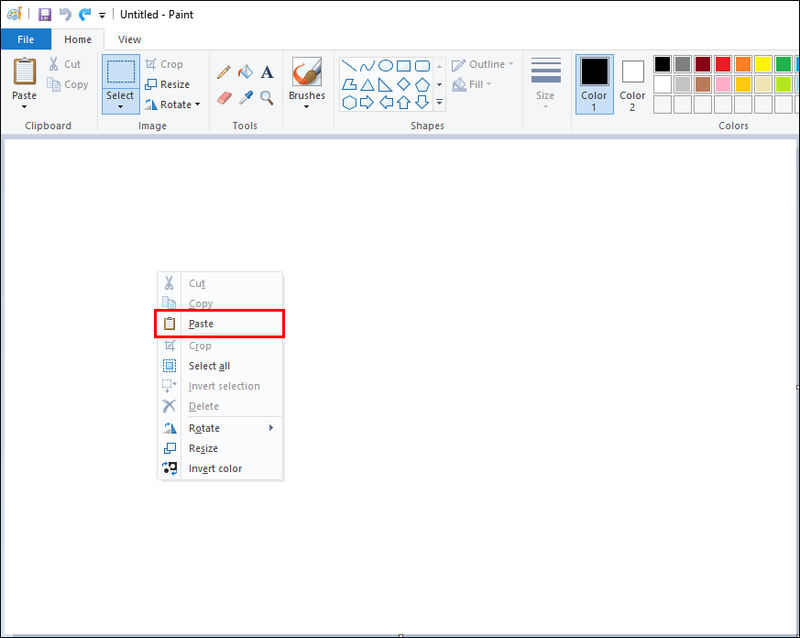
- Dabar fonas turėtų būti skaidrus.
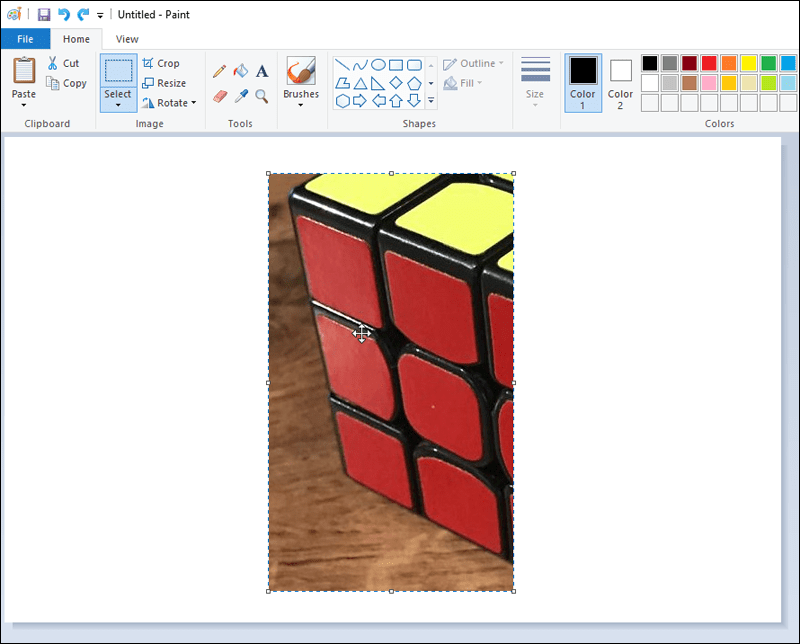
Jei atlikote šiuos veiksmus ir vis dar stengiatės sukurti skaidrų foną, galbūt norėsite įdiegti vaizdo konvertavimo programinę įrangą. Tokios sistemos pavyzdys yra „Microsoft“. Vaizdo keitiklis kuri gali padėti patikslinti visas problemas, su kuriomis galite susidurti dėl skaidrumo naudojant „MS Paint“.
MS Paint tekstas: skaidrus fonas
Skaidrus teksto fonas dažnai naudojamas „MS Paint“, kad būtų padidintas dizaino efektas. Ši funkcija gali suteikti jūsų projektui gilumo ir yra naudinga žinių dalis.
Štai kaip tai padaryti:
- Įrankių juostoje, esančioje kairėje lango pusėje, pasirinkite teksto piktogramą (Joje yra didžioji A raidė).
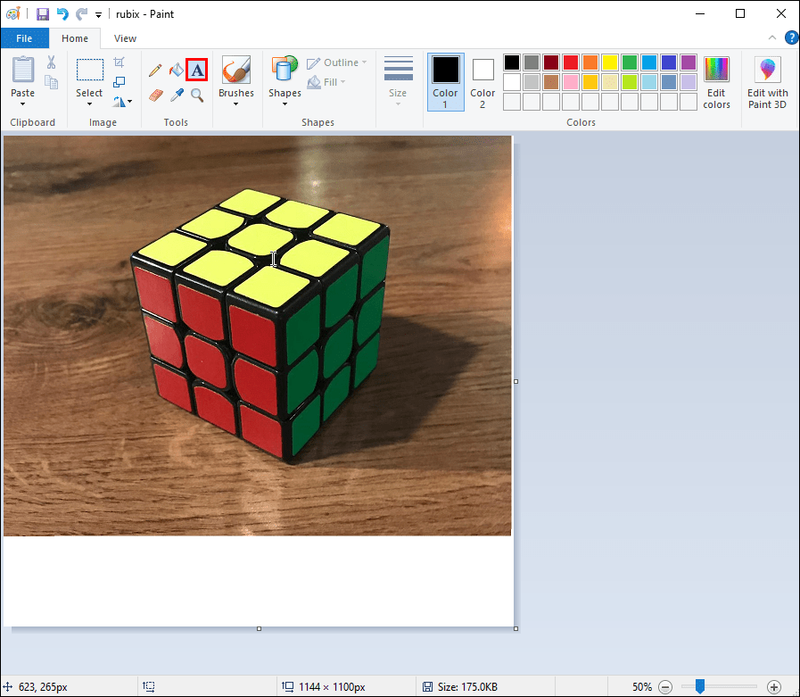
- Pasirinkę šią piktogramą, savo puslapyje pastebėsite daugybę naujų piktogramų. Pasirinkite permatomo fono piktogramą.

- Tada pele nubrėžkite teksto laukelį, kuriame norite, kad būtų rodomas jūsų raštas. Neskubėkite tai padaryti, nes kai jis bus nustatytas, negalėsite pakeisti jo dydžio nepradėję nuo nulio.
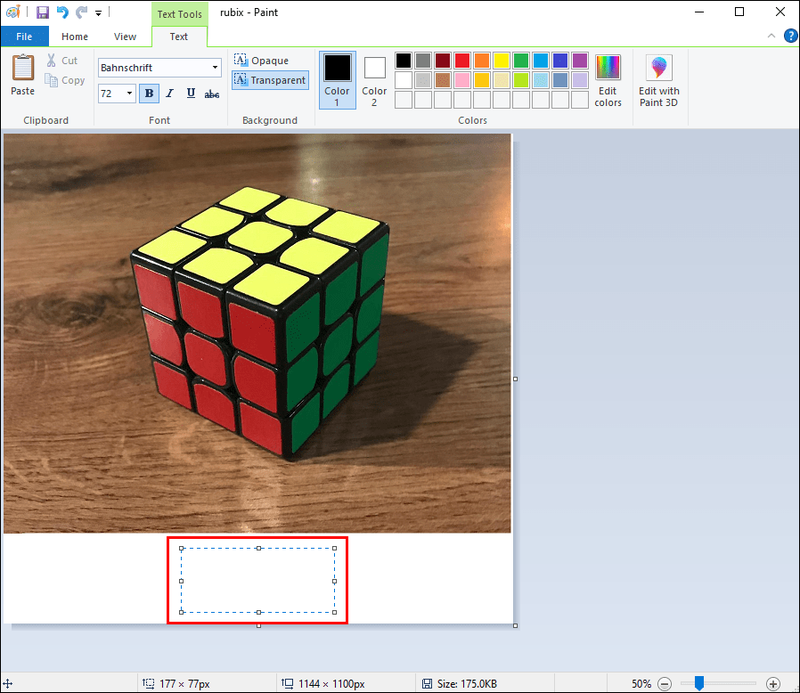
- Įrankių juostoje pasirinkite norimą naudoti šriftą, dydį ir spalvą, tada įveskite tekstą.
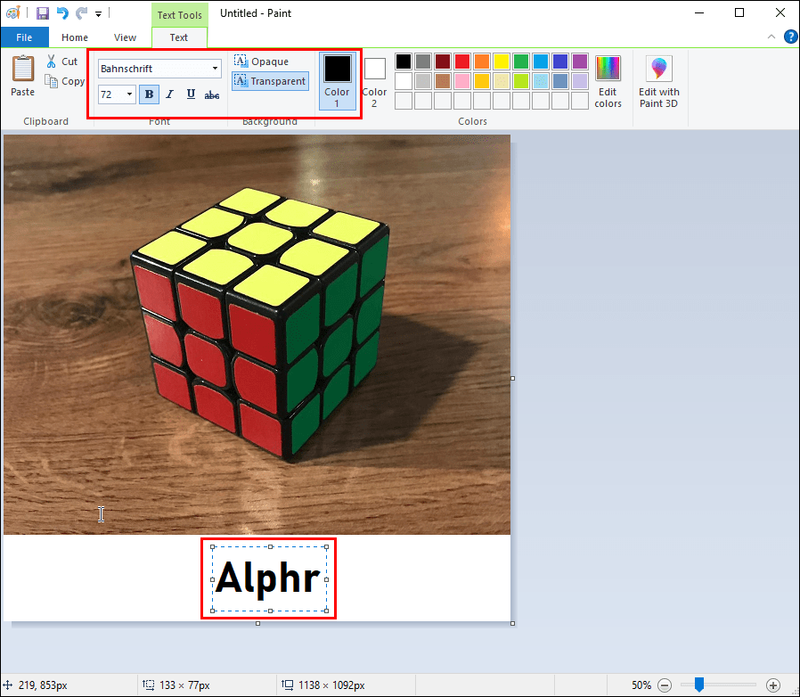
- Kai būsite patenkinti, spustelėkite už teksto laukelio, kad nustatytumėte pakeitimus.
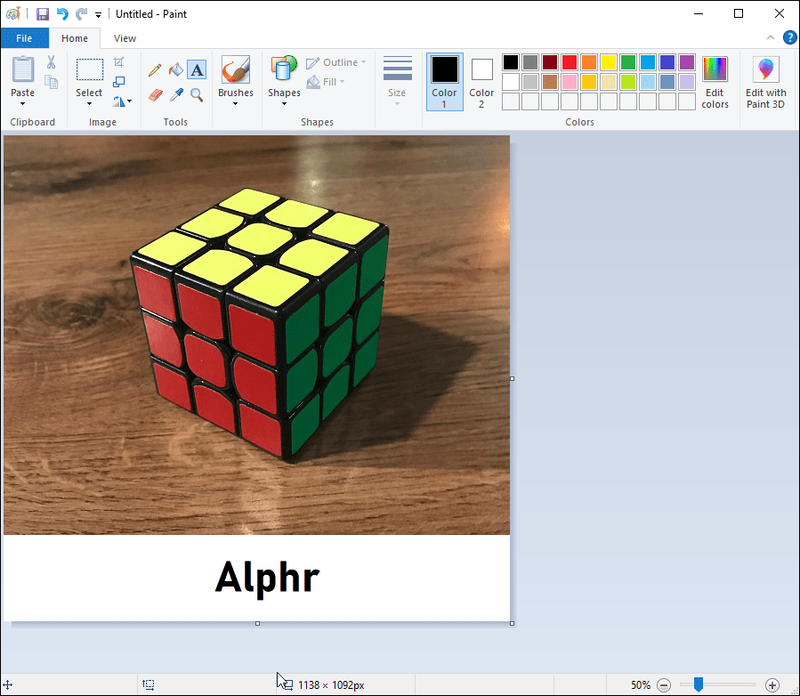
- Tada pastebėsite, kad teksto fonas dabar yra skaidrus.
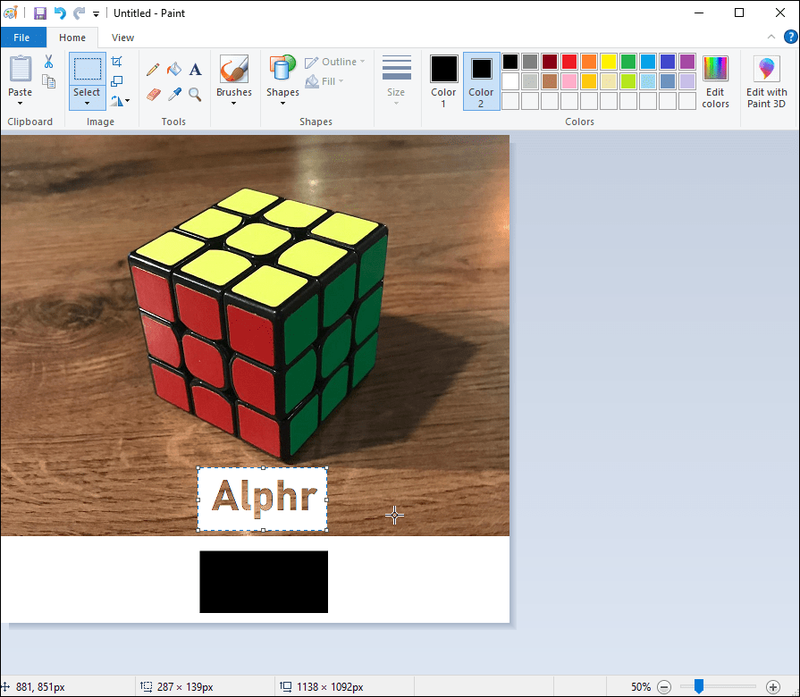
Papildomi DUK
Kaip pasirinkti foną „MS Paint“?
Jei savo projektui norite pasirinkti kitą foną, tiesiog atlikite šiuos veiksmus:
1. Atidarykite MS Paint, tada atidarykite vaizdą, kurį norite redaguoti.
2. Kairėje pusėje esančioje įrankių juostoje pasirinkite 2 spalva.
3. Tada spustelėkite įrankį Eyedropper.
kaip perkelti žaidimo duomenis iš iPhone į Android
4. Kai tai padarysite, kairiuoju pelės klavišu spustelėkite savo vaizdo foną ir pasirinkite norimą naudoti spalvą.
Kaip pridėti paveikslėlį fonui prie MS Paint?
Jei norite įterpti atskirą vaizdą kaip foną, turite atlikti šiuos veiksmus:
1. Eikite į dažymą ir viršutinėje juostoje pasirinkite Atidaryti.
2. Tada išskleidžiamajame meniu pasirinkite lipdukus.
3. Eikite į aplanko piktogramą, esančią šoninėje juostoje, ir spustelėkite Pridėti lipdukus.
4. Ieškokite vaizdo, kurį norite naudoti.
5. Pasirinkite Atidaryti, kad įklijuotumėte vaizdą ant drobės.
Būkite skaidresni
Permatomo fono pridėjimas prie vaizdo „MS Paint“ gali padėti pagerinti bendrą projekto dizainą. Žinojimas, kaip naudoti šį įrankį, gali būti labai svarbi jūsų grafikos redagavimo kelionės dalis, ypač jei esate pradedantysis.
Daugelis žmonių, kurie tik pradeda grafinio dizaino karjerą, gali pasirinkti naudoti MS Paint kaip būdą susipažinti su redagavimo procesu prieš pereinant prie pažangesnės programinės įrangos.
Ar savo projektams naudojate MS Paint? Ar jums lengva sukurti skaidrų foną? Praneškite mums apie savo patirtį toliau pateiktame komentarų skyriuje.